摘要
想改善 Netflix 畫質享有至臻觀感?不妨選用 MovPilot Netflix Video Downloader,直接批次下載海量網飛影集,匯出超清晰質感視訊檔 MP4。永久享有影片,完美提升 Netflix 畫質,隨時隨地電腦/手機超清觀影就是如此簡單!
相信不少小夥伴都在觀看 Netflix 時遇到過這些問題,畫質總是不穩定,原本還很清晰的影片突然就變得十分模糊,眼前只剩下一片「朦朧美」,多番調試都不起作用,深感苦惱卻只能繼續以低解析度播放影片。
如果你也遇到了 Netflix 畫質差的問題,別擔心!本文這就教你如何在電腦和手機開啟 HD/4K 網飛高畫質,更傳授你一個永久盡享 Netflix 超清觀影的隱藏秘技,千萬不要錯過哦。
開啟 Netflix HD/4K 超高畫質的前提條件
更改 Netflix 畫質偏好其實並不難,只需調整相關的播放設定就能實現。不過在正式開展教學之前,你需清楚的是,只有滿足以下所有條件,Netflix 才能進一步以 HD 或 4K 高解析度播放你的心水影片。
- 檢視 Netflix 訂閱方案是否為「標準」(畫質最高 1080p HD)或「高級」(畫質最高 4K)
- 確保網路環境良好,你需要保證網速穩定在 25Mbps 以上,才能以 4K 設定畫質流暢觀看影片
- 電腦或電視裝置需支援 4K 解析技術,否則 Netflix 只能以設備可以達到的最高畫質播放影片
- 影片支援高解析度播放,並不是所有網飛影片都提供「高畫質」或「4K」播放
 小貼士:
小貼士:
如果你只訂閱有基礎方案,或是所處環境網路並不穩定,但又想流暢超清觀影 Netflix 的話,更建議你使用專業軟體下載影片高畫質視訊檔,離線觀看體驗更好哦。
如何在電腦預設超清 Netflix 畫質?
如果你訂閱有標準或高級方案,在電腦觀影時感覺 Netflix 畫質差很模糊,想要提升自己的觀感體驗,前往 Netflix 網頁版並修改相關播放偏好設定,即可維持更高的 HD/4K 解析度觀看影片,操作十分簡單。
- 啟用瀏覽器,訪問 Netflix 並進入你的賬戶介面。
- 點選對應的使用者頭圖,往下找到「播放設定」,然後點選「更改」。
- 在「單螢幕數據使用量」下,把預設的「自動」改為「高」。
- 點擊「儲存」來更新畫質設定。
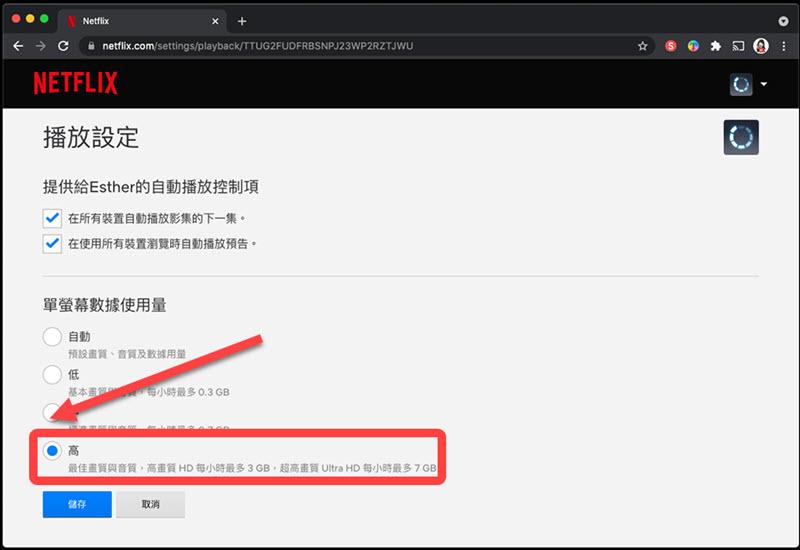
如果你之前沒有調整過原有預設,修改播放設定後確實可以有效改善獲取 Netflix 高畫質。不過相對應的,高畫質意味著對網路要求也更高,如果電腦網路並不能達到能夠穩定維持最高解析度的速度,將很有可能在播放 Netflix 影片時頻繁卡頓,甚至跳回 720p 或更低的 420p 畫質。
如何在手機調整優化 Netflix 畫質?
比電腦要稍微方便一些,無論你使用的是 iPhone 還是 Android 手機,都無需額外打開瀏覽器,可以直接透過網飛 APP 更改畫質偏好設定,達到優化 Netflix 畫質差的效果。手機設定影片 HD 高畫質及 Ultra HD 超高畫質播放的具體操作如下。
- 進入 Netflix APP,點擊右上方的個人頭圖。
- 點選「APP 設定」,下滑找到「下載內容」。
- 點擊該區域下的「畫質」,選擇「最高」即可。
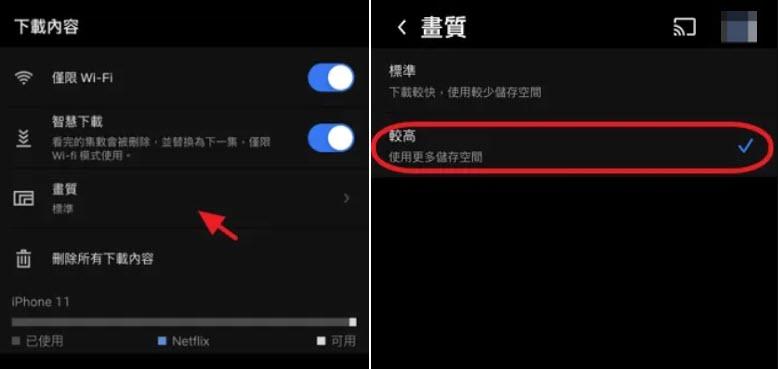
更改完上述設定後,無論在手機線上還是離線觀影,Netflix 都會優先以你訂閱方案支援的最高畫質播放。但是需注意的是,在手機以 4K 超高清畫質播放網飛影片將會大量消耗行動數據,而下載影片的話也僅能在 APP 觀看,無法永久儲存,佔用儲存空間同時也無法分享離線檔案。
必學技巧:一鍵下載超清網飛影片永久儲存無需擔心 Netflix 畫質差🔥
修改相關設定可以實現 Netflix 高畫質播放,但並不是所有訂閱方案都支援 1080p HD 及更高解析度,而且高畫質觀影對網路要求也是相當高,如果網速跟不上,很可能仍然只能以較低的畫質觀看網飛影片。
想要一勞永逸永久擺脫 Netflix 畫質差問題,更推薦你使用 MovPilot Netflix Video Downloader 這款超好用的寶藏軟體。它不僅可以破解 DRM 保護,打破所有網飛下載限制抓取影片,永久儲存檔案。還能為你輸出超高畫質影片,讓你即使只訂閱有基本方案,也能輕鬆開啟 Netflix 1080p 觀影,隨時隨心盡享心水好片。
更多超強功能,不容錯過
- 內建瀏覽器直連網飛,海量影片資源,輕鬆一鍵解析下載,離線暢享
- 極致觀影體驗,保留原始 HD 畫質和杜比全景聲/5.1 環繞音效,還原影院級視聽盛宴
- 5 倍超速批次下載,支援同時下載多部影片或劇集,速度超快,無須等待
- 自訂影片匯出格式,輸出 MP4/MKV 常用視訊檔,任意設備播放器都能輕鬆播放
- 提供三種字幕模式,硬字幕、內封字幕、外掛字幕隨心選,不再生啃外語好片
下面,一起來看看如何使用這個超强工具,秒速將 Netflix 高畫質影劇下載至 Mac/Windows 電腦吧!
- 首先當然是下載並安裝該 MovPilot Netflix Video Downloader 到電腦上,然後啟用該程式。
- 依照指示登入你的訂閱帳戶後,在其搜尋欄裡直接搜尋想下載的 Netflix 節目和電影。
- 選定你的心水高畫質影片,點擊搜尋結果後的「下載」按鈕,待程式下載進度條跑完就大功告成啦!
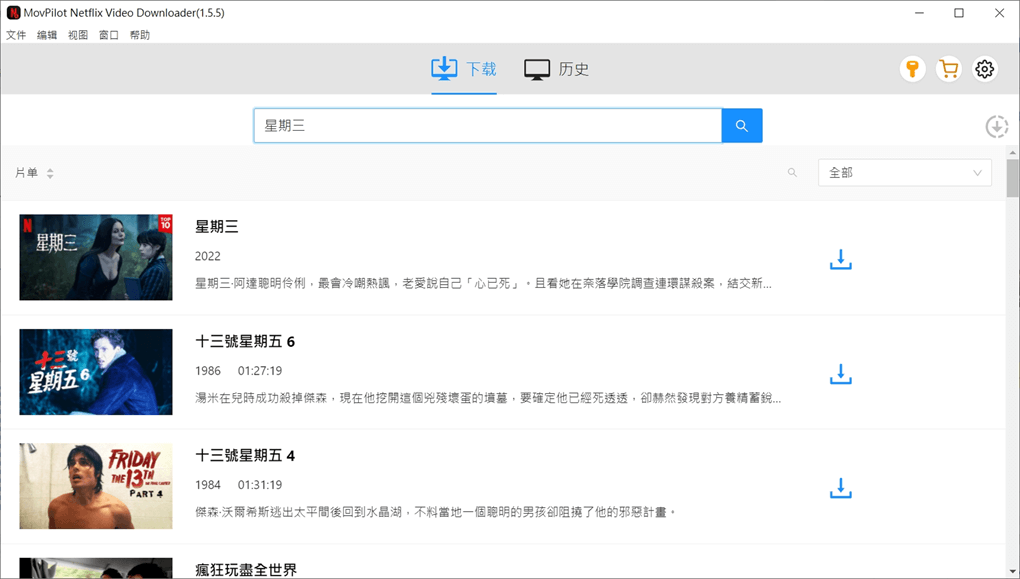
小貼士:
下載之前,你可以前往「齒輪」更改預設,選定格式、畫質、音軌、字幕、下載速度和路徑等。
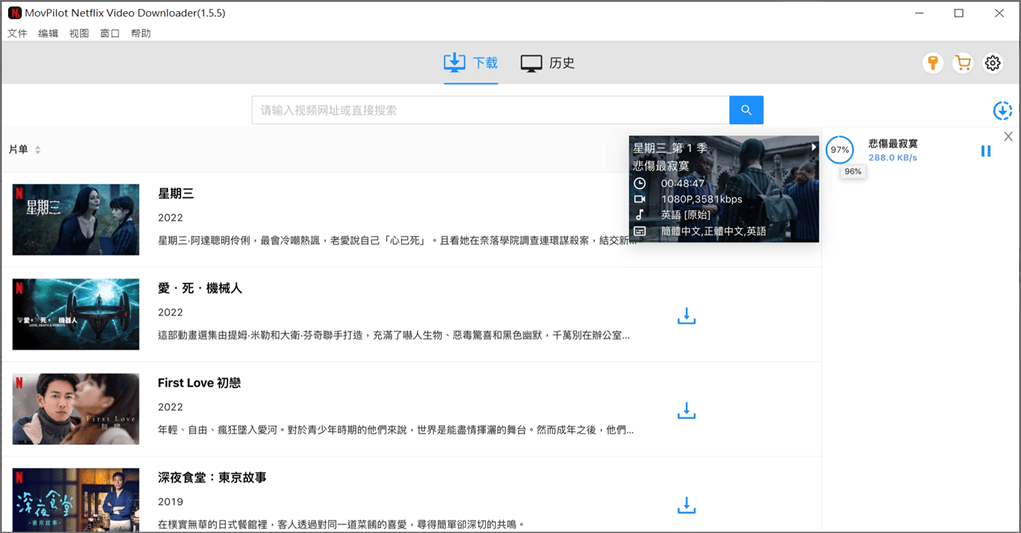
怎麽樣,透過 MovPilot 下載 Netlfix 影劇是不是比你想象的還要簡單?盡數抓取高畫質影片離缐儲存後,即使沒有網路,你也可以盡情享受超清觀影了。而且 MP4/MKV 檔案并不會隨會員過期而消失,可以永久擁有,還能分享影片給家人朋友一同觀看。快試試吧,它絕對是改善 Netflix 畫質的最佳方法!
總結
總的來説,無論你平時是習慣電腦還是手機觀影,你都可以透過啟用 Netflix 4K/HD 設定偏好,實現影片超高畫質播放。不過維持缐上高畫質播放的限制條件比較多,不僅需要標準或是高級方案支援,還十分依賴網路環境。
想要穩定以高解析度觀看網飛,還是更推薦你使用 MovPilot Netflix Video Downloader 批次下載 Netflix 影片再離缐觀影。這個專業工具不僅能以 1080p HD 畫質輸出影片,還能破解 DRM 儲存為常用格式視訊檔,讓你永遠告別「Netflix 畫質差」,盡享絲滑觀影。別猶豫啦,現在就下載用起來吧!
關於 Netflix 畫質差的常見問題
不同 Netflix 方案畫質有差嗎?
不同 Netflix 訂閲方案支援的最高畫質是不同的。對於基本方案用戶,影片播放的最高解析度為 720p;如果你訂閲的是標準方案,則最高可以以 1080p HD 高畫質觀看影片;若你購買了高級方案,則可以享有 Netflix 4K UHD 超高畫質。
電視 Netflix 怎麼設定 4K 畫質觀看?
如果你的智慧電視或串流裝置支援解析 4K 畫質,那麽可以透過執行下面的動作開啟 Netflix 4K 設定。
- 進入 Netflix APP,登入你的高級方案賬戶。
- 找到想要觀看且支援 4K 畫質的 Netflix 影片,進入播放介面。
- 按住遙控器上的「設定」按鈕,下拉選單找到選擇「影片品質」。
- 將原本預設的「自動」改為「高」,按下「確定」按鈕即可。
Netflix 畫質突然變差怎麼辦?
這種情況通常是網路問題導致的,你可以自行使用工具檢視網路速度是否良好(達到至少 15Mbps 以上)。如果無法確保身處環境網絡長久穩定,更建議你使用 MovPilot Netflix Video Downloader 將 Netflix 高畫質影片批次下載下來,永久儲存,無需再為 Netflix 畫質差擔憂。



